Giáo trình Mạng máy tính căn bản - Nghề: Quản trị mạng máy tính
Mục tiêu:
Kiến thức: Trang bị cho học sinh các kiến thức cơ bản về mạng máy tính, các
mô hình mạng, cấu trúc mạng và địa chỉ IP.
Kỹ năng:
+ Phân biệt được các mô hình mạng.
+ Hiểu được nguyên lý hoạt động các mô hình mạng.
Thái độ: Tích cực tìm hiểu về các thành phần phần cứng của máy tính.
Nội dung:
1.1. Các khái niệm cơ bản
1.1.1. Các khái niệm và thuật ngữ
Lịch sử mạng máy tính:
Vào giữa những năm 50 khi những thế hệ máy tính đầu tiên được đưa vào
hoạt động thực tế với những bóng đèn điện tử thì chúng có kích thước rất cồng
kềnh và tốn nhiều năng lượng. Hồi đó việc nhập dữ liệu vào các máy tính được
thông qua các tấm bìa mà người viết bài trình đã đục lỗ sẵn. Mỗi tấm bìa tương
đương với một dòng lệnh mà mỗi một cột của nó có chứa tất cả các ký tự cần
thiết mà người viết bài trình phải đục lỗ vào ký tự mình lựa chọn. Các tấm bìa
được đưa vào một "thiết bị" gọi là thiết bị đọc bìa mà qua đó các thông tin được
đưa vào máy tính (hay còn gọi là trung tâm xử lý) và sau khi tính toán kết quả sẽ
được đưa ra máy in. Như vậy các thiết bị đọc bìa và máy in được thể hiện như
các thiết bị vào ra (I/O) đối với máy tính. Sau một thời gian các thế hệ máy mới
được đưa vào hoạt động trong đó một máy tính trung tâm có thể được nối với
nhiều thiết bị vào ra (I/O) mà qua đó nó có thể thực hiện liên tục hết chương
trình này đến chương trình khác.
Cùng với sự phát triển của những ứng dụng trên máy tính các phương
pháp nâng cao khả năng giao tiếp với máy tính trung tâm cũng đã được đầu tư
nghiên cứu rất nhiều. Vào giữa những năm 60 một số nhà chế tạo máy tính đã
nghiên cứu thành công những thiết bị truy cập từ xa tới máy tính của họ. Một
trong những phương pháp thâm nhập từ xa được thực hiện bằng việc cài đặt một
thiết bị đầu cuối ở một vị trí cách xa trung tâm tính toán, thiết bị đầu cuối này
được liên kết với trung tâm bằng việc sử dụng đường dây điện thoại và với hai
thiết bị xử lý tín hiệu (thường gọi là Modem) gắn ở hai đầu và tín hiệu được
truyền thay vì trực tiếp thì thông qua dây điện thoại.
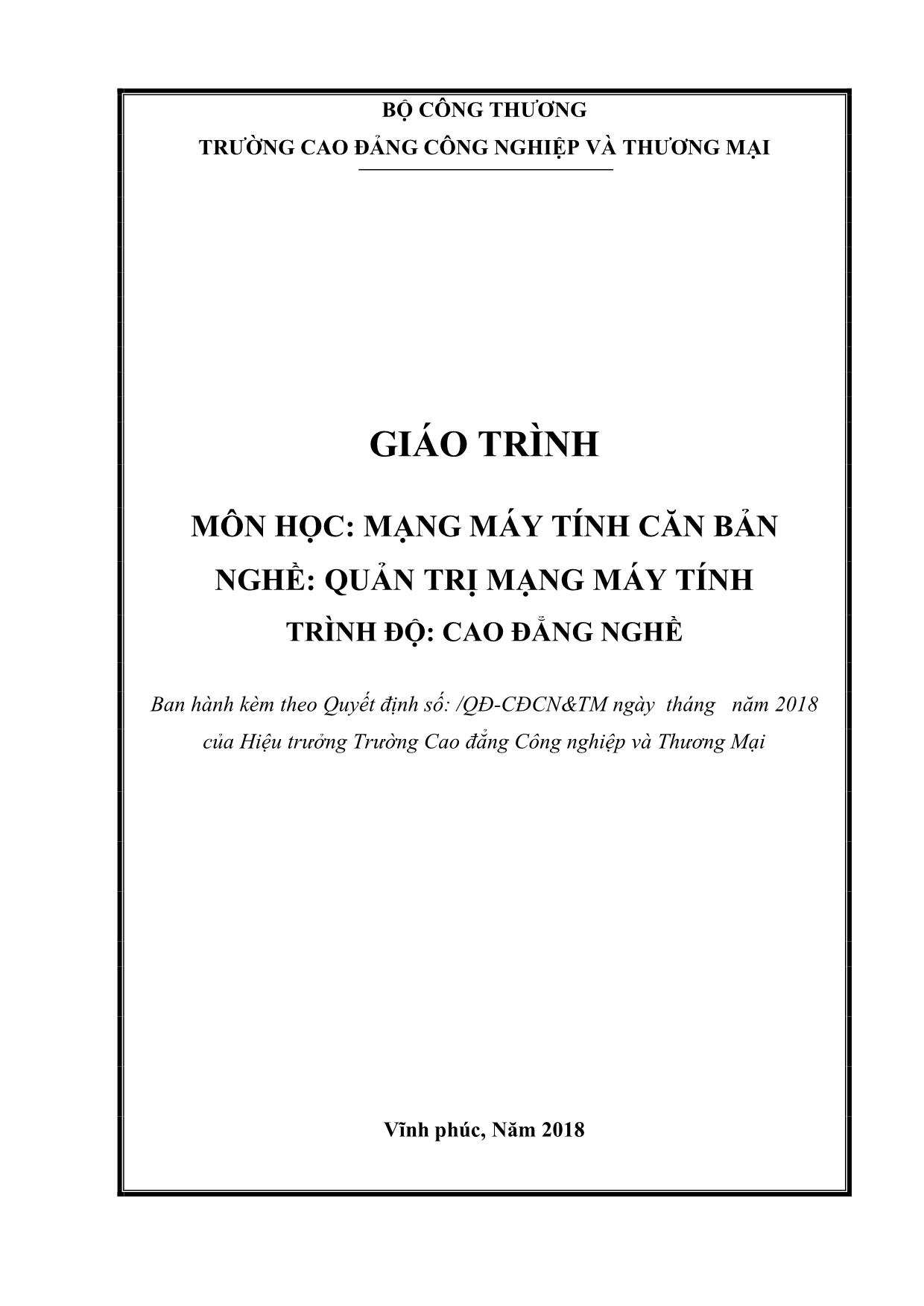
Trang 1
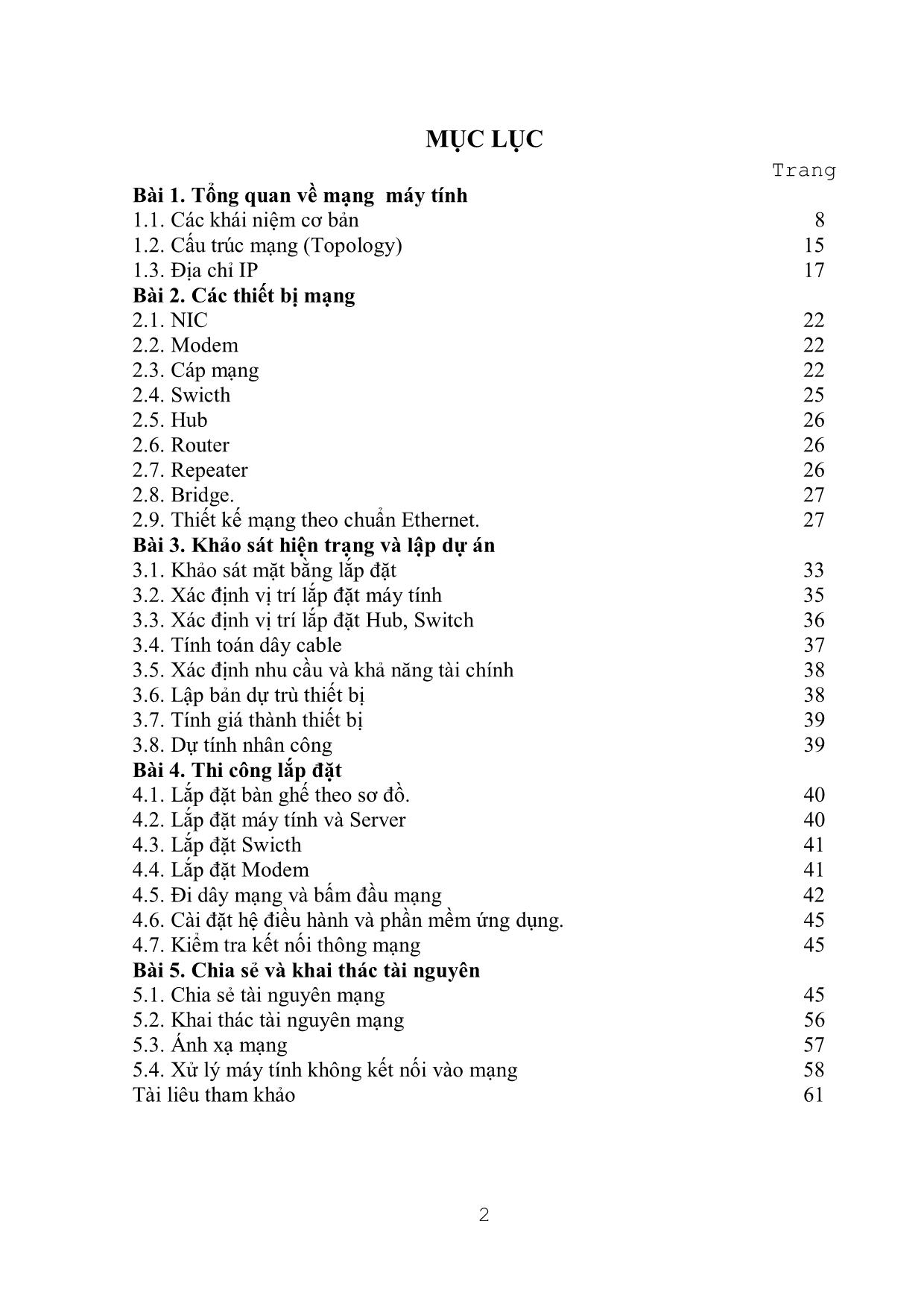
Trang 2
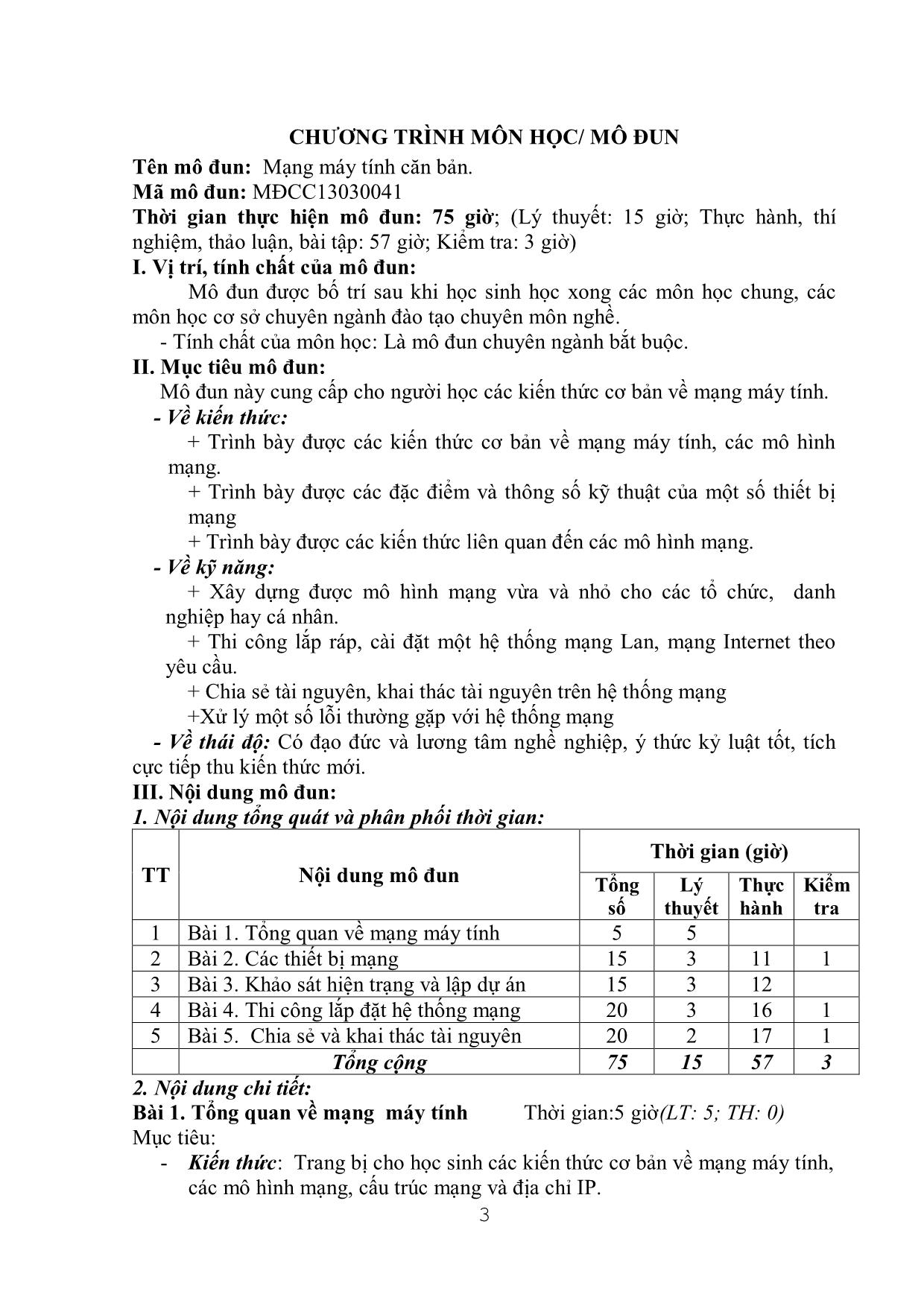
Trang 3
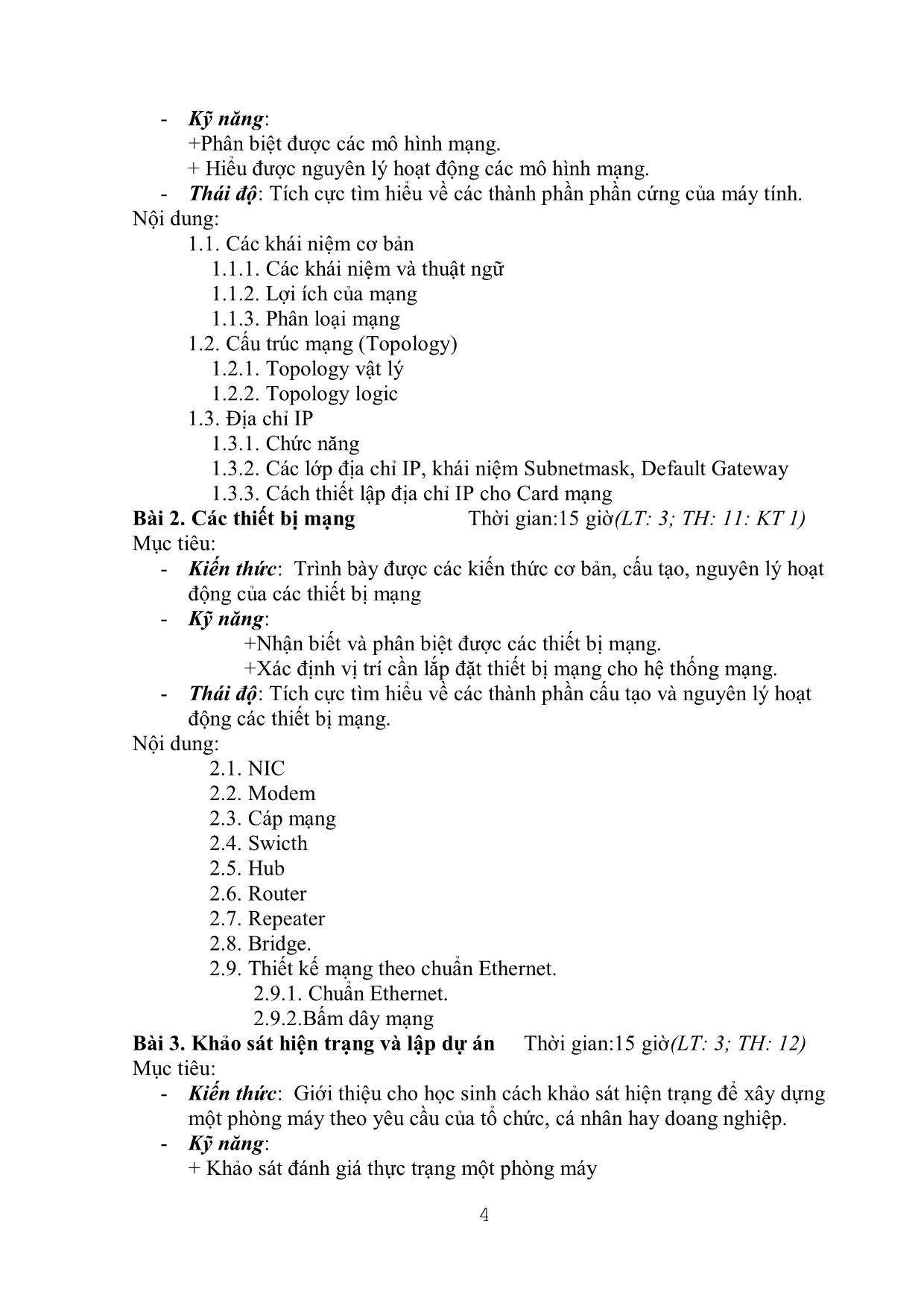
Trang 4
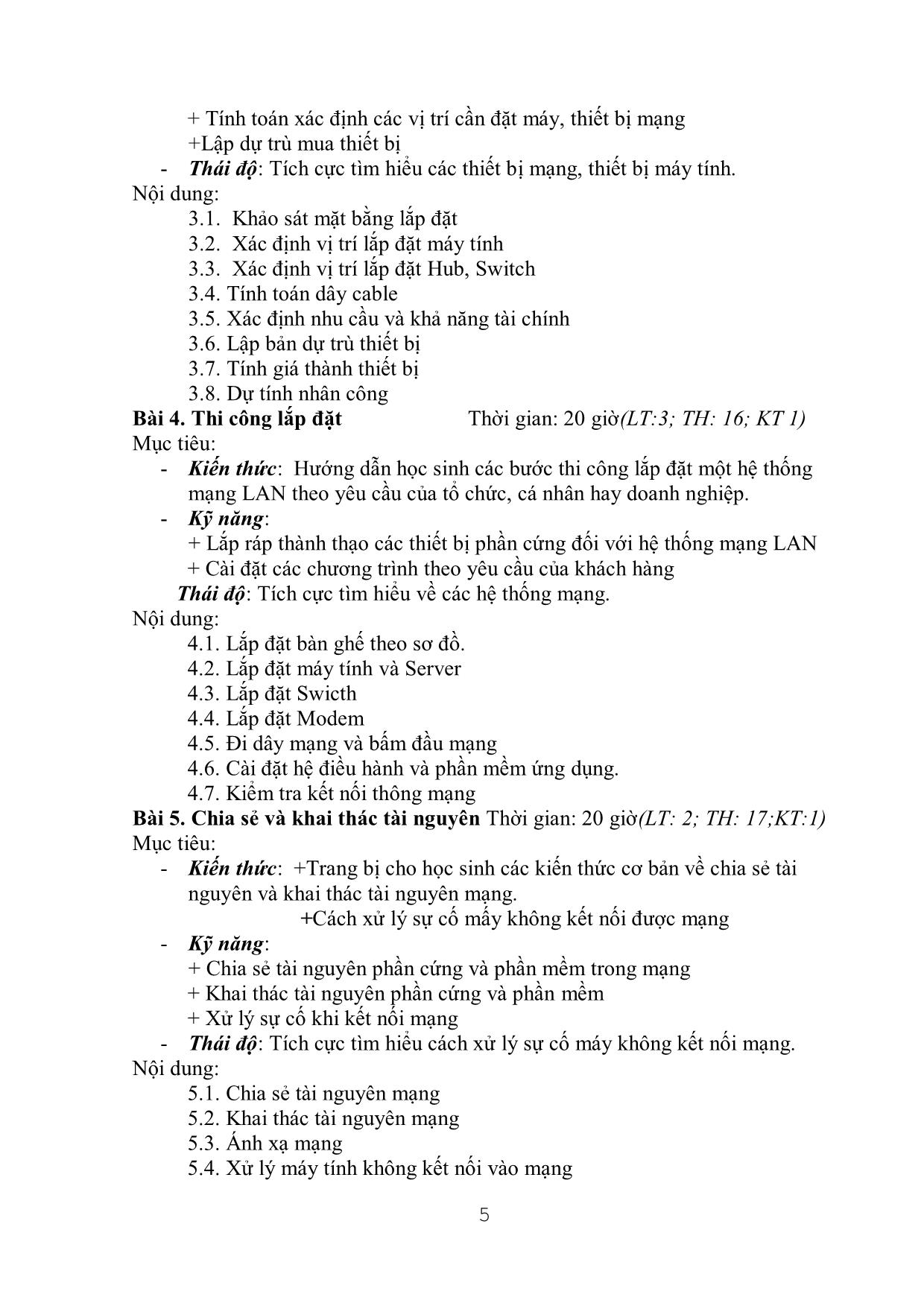
Trang 5
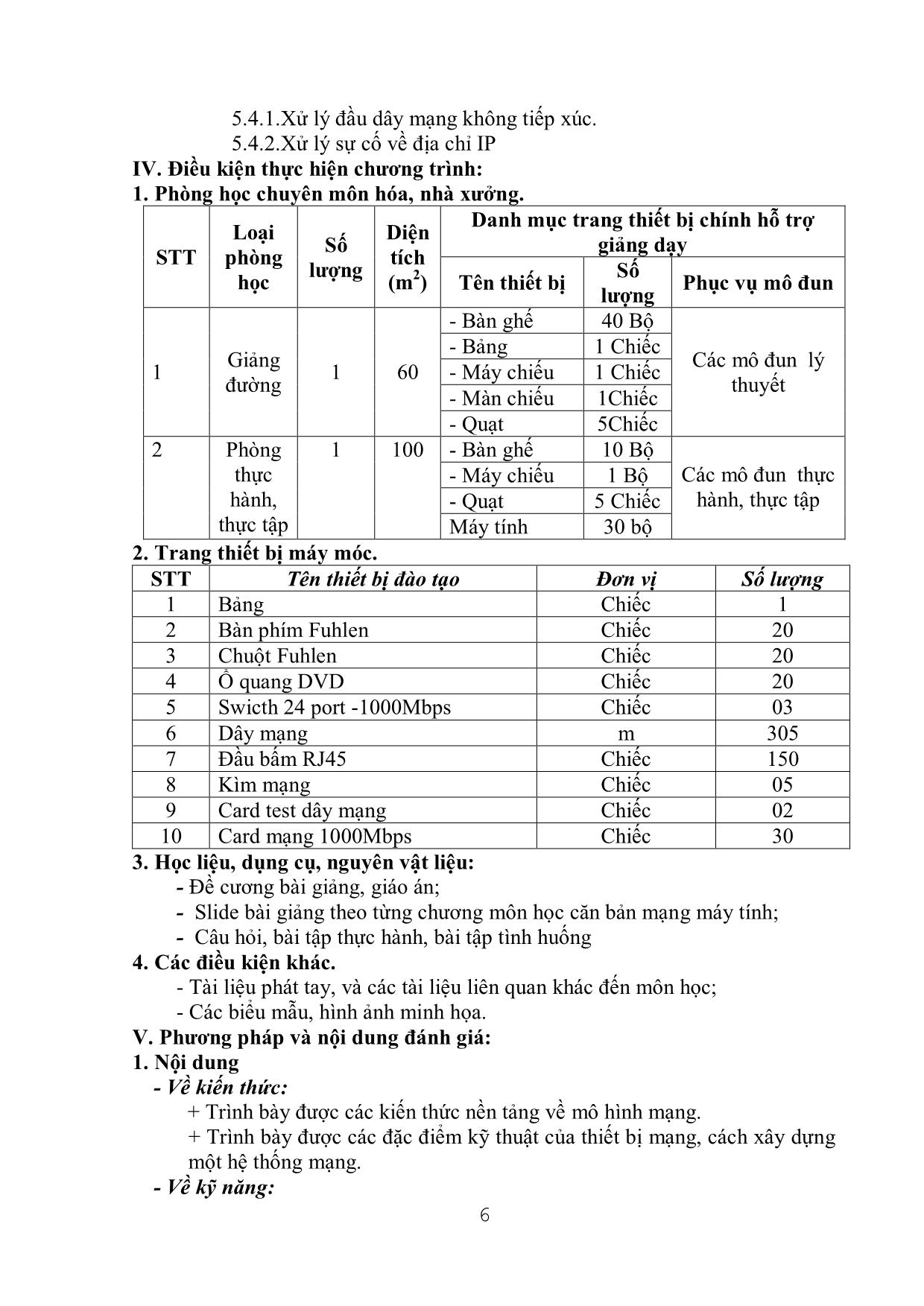
Trang 6
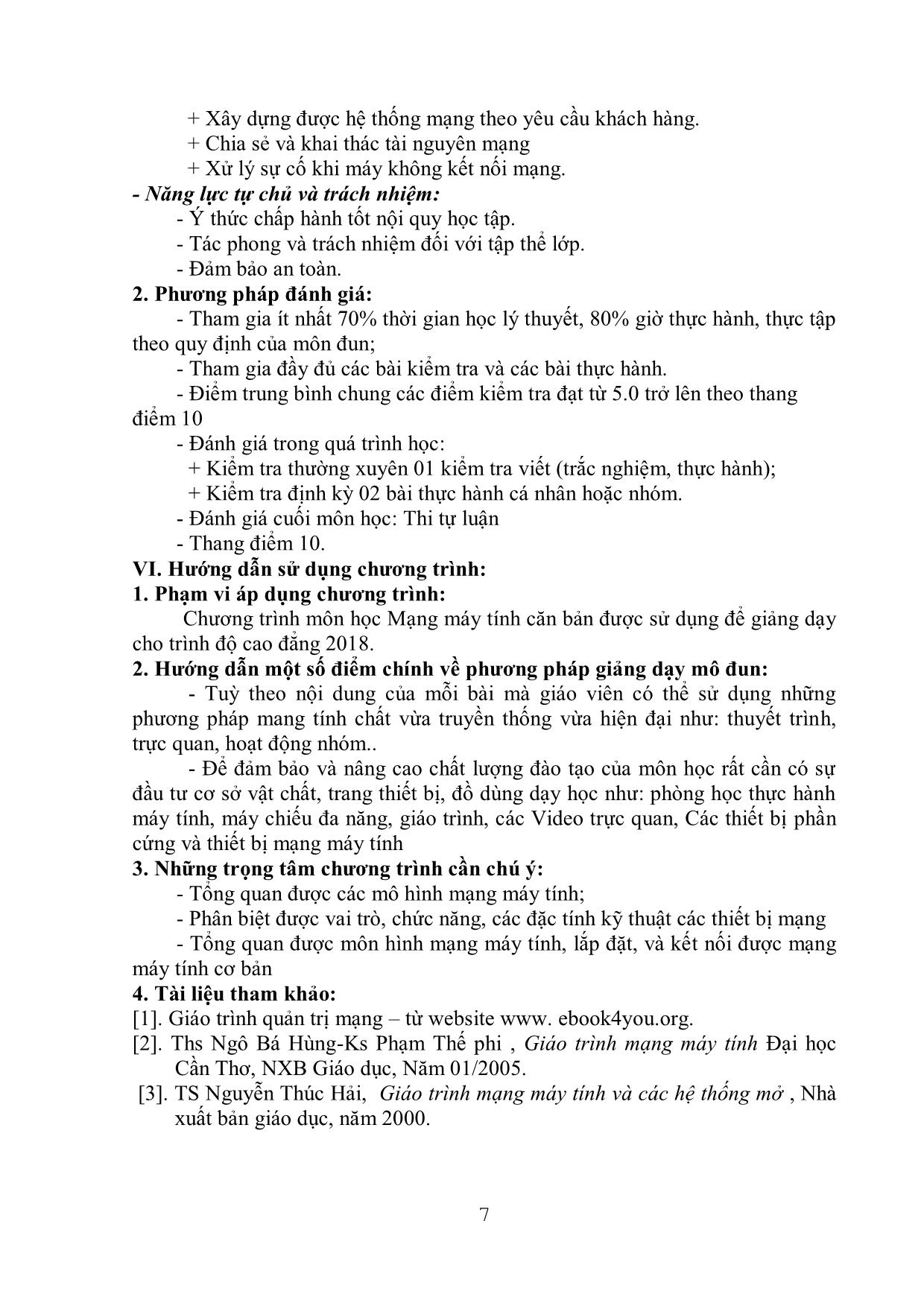
Trang 7
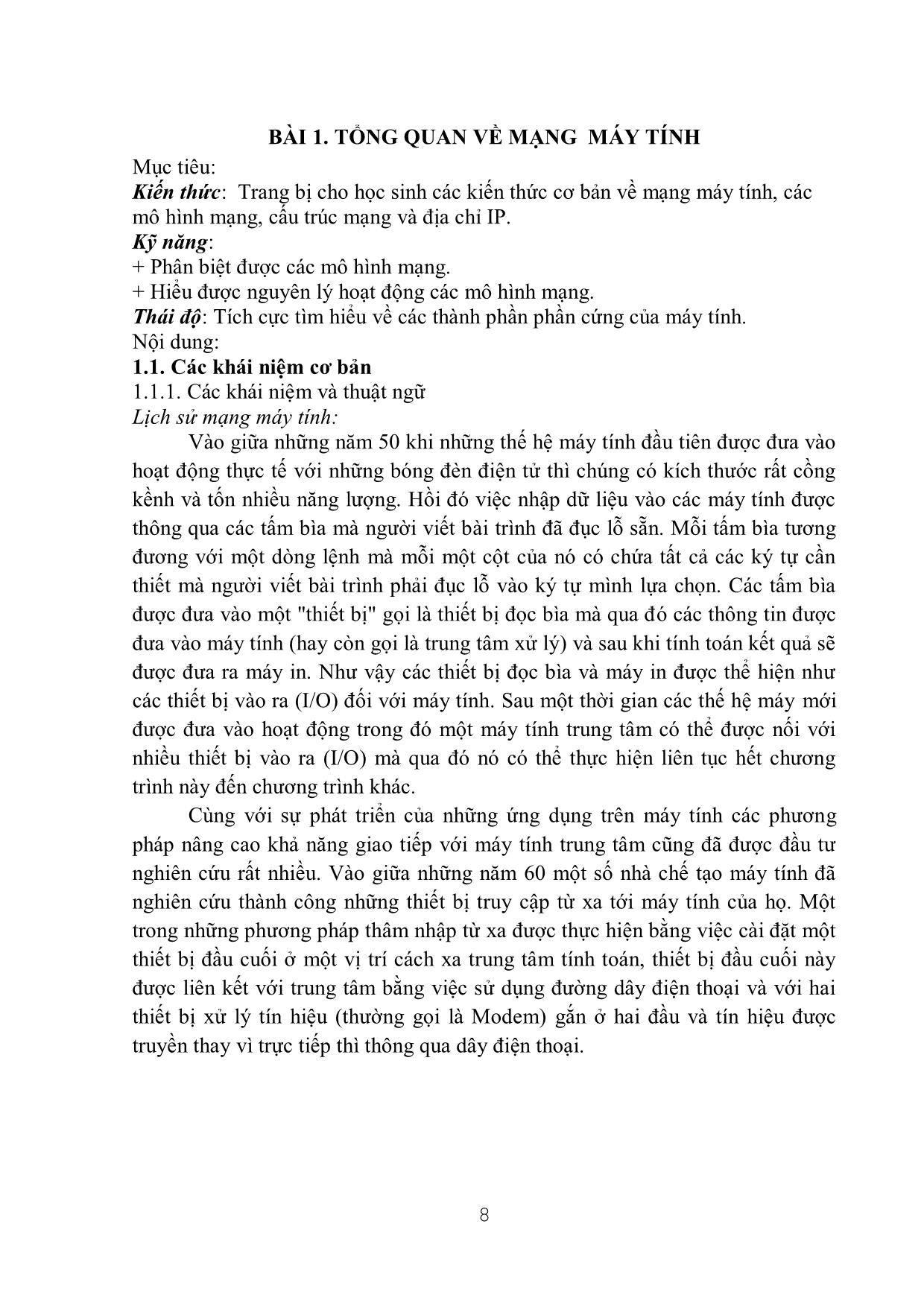
Trang 8
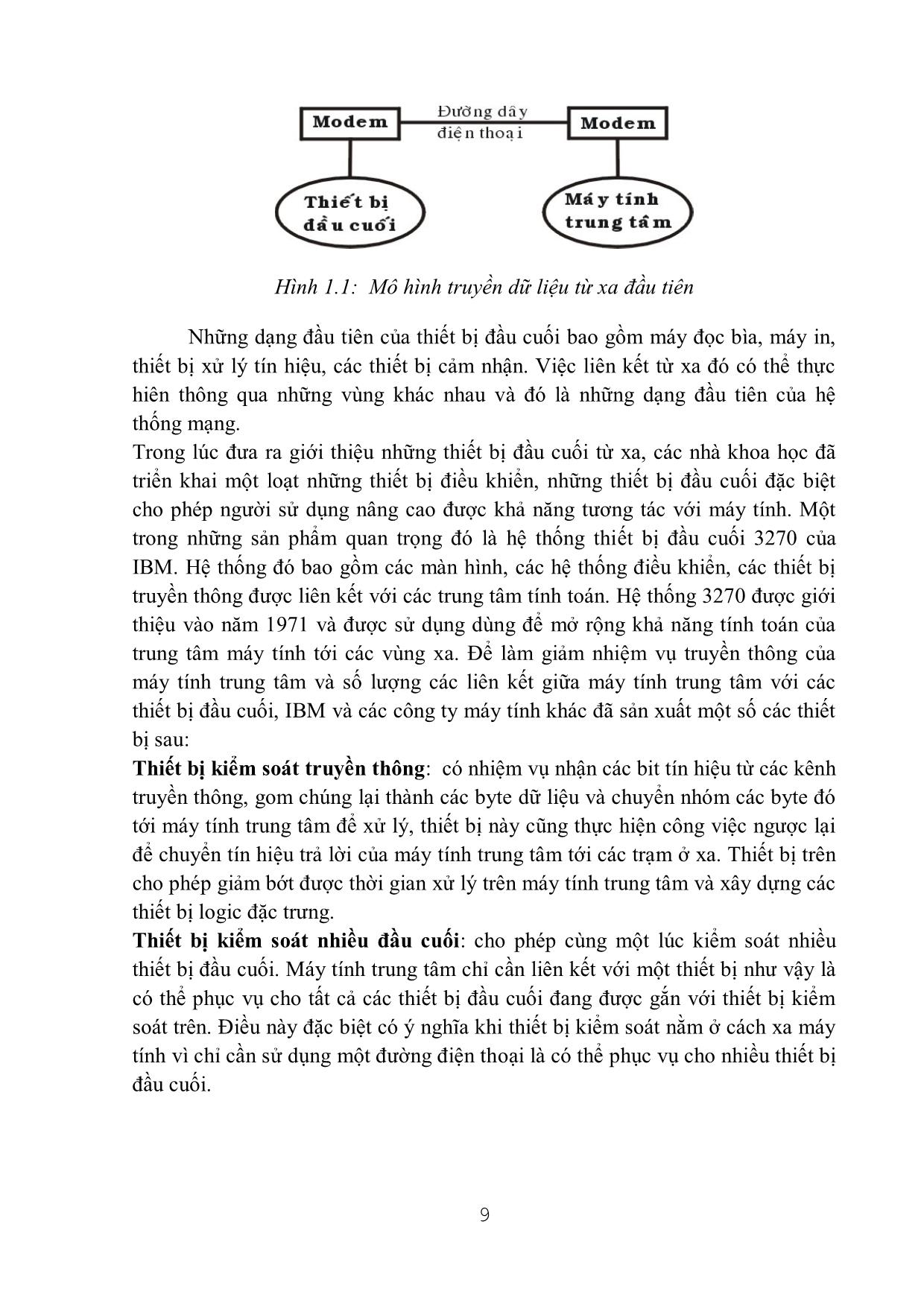
Trang 9
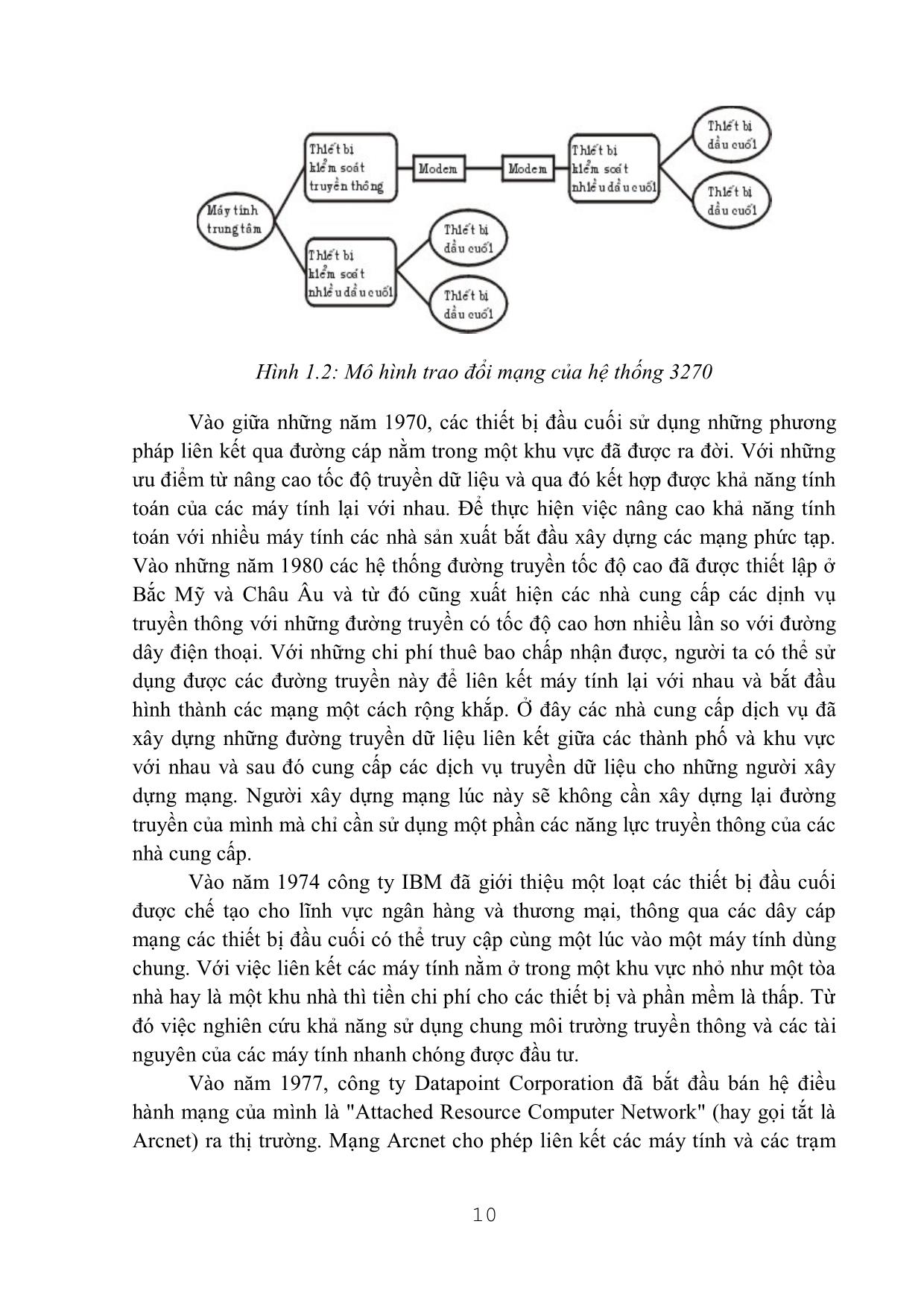
Trang 10
Tải về để xem bản đầy đủ
Tóm tắt nội dung tài liệu: Giáo trình Mạng máy tính căn bản - Nghề: Quản trị mạng máy tính
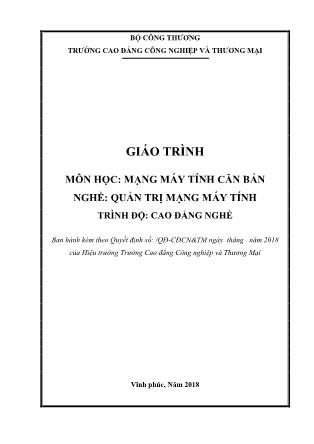
các kết nối lên (up-link) và sử dụng công nghệ FastEthernet 100 BaseTX có băng thông 100Mbps. Trong tương lai, khi cần 36 nâng cấp các kết nối uplink thì có thể sử dụng thay thế công nghệ 1000BaseT với tốc độ Gigabit 3.3. Xác định vị trí lắp đặt Hub, Switch − Trong cấu hình vẽ mạng máy tính cục bộ toà nhà điều hành có 1 switch phân phối có chức năng định tuyến (layer 3 switch). Switch này có tác dụng chuyển lưu lượng qua lại giữa các switch truy cập và một nhiệm vụ rất quan trọng là định tuyến giữa các LAN ảo. Bất kỳ một switch truy cập nào được kết nối đến switch phân phối bằng đường kết nối uplink 100Mbps và kết nối này đảm bảo cung cấp băng thông cho toàn bộ các máy tính kết nối đến switch truy cập. Switch phân phối sử dụng ở đây là thiết bị có nhiều cổng truy nhập 100Mbps . Các switch truy cập cung cấp 24 cổng 10/100 Mbps đảm bảo băng thông này cho từng máy trạm. Toàn bộ toàn nhà sẽ có 14 switch truy cập cung cấp số cổng tối đa cho khoảng 336 máy tính . Nếu số lượng máy tính trong toàn bộ toàn nhà phát triển lên, các switch truy cập có thể cắm xếp trồng để cung cấp số lượng cổng truy cập nhiều hơn hoặc các phòng ban có thể cắm switch mở rộng để cung cấp thêm số cổng truy nhập. Tuy nhiên, việc cắm thêm switch mở rộng cần tuân thủ nguyên tắc về việc xây dựng mạng tránh tình trạng cắm thiết bị mạng (HUB, switch) mở rộng tràn lan và làm giảm đáng kể tố độ truy cập các máy tính của phân mạng ở xa khi tập trung nhiều lưu lượng tải năng vào 1 switch truy cập và làm quá tải băng thông uplink từ switch đó lên switch phân phối. − Các switch truy cập được chia ra thành hai nhóm (gọi là closet) với mỗi nhóm 07 switch được đặt tại 2 phòng bao gồm 1 phòng thông tin và 1 phòng Trung tâm điều hành mạng trên tầng 3. Trung tâm điều hành mạng cũng là nơi đặt các máy chủ nội bộ và switch phân phối. Từ các phòng này có các phiến đấu cáp UTP và cáp được đưa đến các máy tính đặt rải rác trên nhiều phòng. Mỗi một nhóm switch do đó cung cấp truy cập cho một nửa của toà nhà .Thiết kế này cho phép các switch truy cập cung cấp được đủ số cổng cho các thiết bị máy tính của các khoa, phòng ban thoả mãn điều kiện dây cáp từ mỗi máy tính tới switch không vượt quá 100m, Đây là giới hạn độ dài vật lý khi sử dụng cáp mạng xoắn UTP CAT5 hoặc CAT5 với công nghệ 10/100FastEthernet. Mỗi một switch truy cập có 1 đường kết nối uplink lên switch. − Khi xây dựng các mạng LAN ảo, kỹ thuật cho phép gán 1 cổng trên một switch bất kỳ vào một phân mạng LAN riêng rẽ. Khi đó, mặc dù sử dụng chung một hệ thống switch, chỉ có các máy tính trong cùng một phân mạng LAN mới có thể nhận được các gói tin gửi qua lại cho nhau. Có được điều đó là do switch sẽ kiểm tra thông tin về phân mạng LAN với mỗi một khung tin và chỉ gửi đến các máy tính trong cùng phân mạng. Các kết nối uplink sẽ là các kết nối trunking cho phép mọi thông tin LAN ảo được đi qua. Chính vì chỉ sử dụng trong 1 môi trường mạng vật lý nên các phân mạng LAN phân chia logic như ở đây goi là các LAN ảo. Trong hình vẽ trên có miêu tả hoạt động của các phân mạng LAN ảo. Ví dụ : thông tin giữa các máy tính trong phân mạng LAN 1 sẽ không được nhận bởi các máy tính trong phân mạng LAN 2 hoặc phân mạng máy chủ nội bộ. Nếu muốn đi từ phân mạng LAN 37 1 sang phân mạng LAN 2 cần đi qua bộ định tuyến của switch phân phối. Tương tự vấn đề với việc trao đổi thông tin giữa mạng LAN 1 với mạng máy chủ dịch vụ. − Mạng máy chủ dịch vụ nội bộ tách rời trong một phân mạng LAN cho phép bảo mật tốt hơn và quản trị tập trung. Ví dụ : Khi có một phòng ban nào đó không cần truy nhập đến máy chủ dịch vụ nội bộ thì switch phân phối sẽ ngăn cản không cho liên lạc giữa phân mạng LAN đó với phân mạng LAN dành cho các máy chủ nội bộ và người quản trị có khả năng cho phép hoạt động qua lại giữa các LAN hoặc siết chặt an ninh, hạn chế truy cập với các phân mạng quan trọng. Nhờ các ưu thế về công nghệ giúp giảm bớt gánh nặng quản trị của người quản trị mạng và tạo ra được cơ hội phát triển mạnh mạng lưới. − Trong trường hợp các khoa, phòng, ban cần phát triển ứng dụng đặc thù cho nội bộ khoa mình cũng có thể đặt máy chủ tập trung tại Trung tâm điều hành mạng và sử dụng công nghệ mạng LAN ảo để định nghĩa máy chủ kết nối trong phân mạng nhỏ dành cho khoa, phòng, ban đó. Như thế sẽ đảm bảo quản lý thiết bị chung nhưng vẫn mềm dẻo trong việc phân chia cấp độ quản trị một cách tương đối độc lập và riêng rẽ. − Có thể xây dựng một phân mạng trung tâm máy tính tại khu máy chủ trung tâm để tạo điều kiên thuận lợi cho các cán bộ, giáo viên có thiết bị máy tính để thực hiện truy cập mạng lấy thông tin trong trường hợp cần thiết. − Khi mạng phát triển, để tăng cường độ tin cậy của mạng lưới và mở rộng năng lực mạng, sẽ sử dụng 2 switch phân phối và mỗi switch truy cập được kết nối đến 02 switch phân phối bằng 02 đường uplink. Các switch phân phối cũng sẽ được kết nối với nhau theo một thủ tục cho phép thay thế lẫn nhau hoạt động của chức năng định tuyến trên các switch. 3.4. Tính toán dây cable Hệ thống cáp Hệ thống cáp được chia thành 02 phần. Mỗi phần phụ trách cung cấp truy nhập cho các máy tính nằm trong một nửa toà nhà. Do các switch trong một closet đặt cùng với switch phân phối tại Trung tâm điều hành mạng tầng 3 và các switch trong closet còn lại đặt trong 1 phòng đặt thiết bị trên cùng tầng 3 nên các cáp nối uplink từ các switch trong closet thứ hai sang switch phân phối sử dụng cáp UTP 25 đôi. Các cáp uplink từ các switch trong closet 1 do nằm cùng với switch phân phối sẽ là cáp nhảy 4 đôi. Tại các phòng đặt các thiết bị switch sẽ có các patch panel AMP với 24 cổng RJ-45/1 patch panel để tập trung đấu nối cho cáp mạng. Cáp UTP nối giữa máy tính và switch truy cập là cáp 4 đôi kéo thẳng từ các patch panel AMP tại một trong 2 phòng đặt thiết bị switch đến các outlet riêng rẽ đặt gắn trên tường phòng gần nơi đặt các máy tính của người sử dụng. Do dây cáp có 4 đôi nên có thể sử dụng 2 đôi thừa làm dây dự phòng. Quản lý và cấp phát địa chỉ IP Mạng máy tính thư viện là mạng máy tính dùng riêng, do vậy sẽ được đánh địa chỉ IP trong dải địa chỉ IP dùng cho mạng dùng riêng quy định tại RFC1918 (Bao gồm các địa chỉ từ 10.0.0.0 đến 10.255.255.255, 172.16.0.0 đến 172.31.255.255 và địa chỉ 192.168.0.0 đến 192.168.255.255). Số lượng máy tính cho 1 segment mạng đông nhất được tính 38 bằng một phần 4 số lượng máy tính dự tính sẽ có trong toàn nhà (Khoảng vài chục máy tính). Như vậy, có thể gán cho 2 segment máy tính bằng các phân lớp class C địa chỉ IP từ class C 192.168.0.0 đến 192.168.255.0 Hệ thống các máy chủ sẽ nằm trong phân mạng riêng và có địa chỉ IP gán trong phân lớp địa chỉ 172.18.0.0. Để có thể truy cập ra Internet, một số các máy chủ cần có tính năng che dấu địa chỉ như Firewall hay Proxy và các máy chủ này cần có địa chỉ IP thật. Các máy tính bên trong mạng sử dụng địa chỉ của các máy chủ khi kết nối ra Internet . Nếu các máy chủ cần cung cấp thông tin cho người dùng Internet thì cần phải đánh lại địa chỉ IP cho các máy chủ này là địa chỉ do IANA cung cấp. Để kết nối với các phân mạng máy tính của trường và mạng quốc gia, cần tuân thủ một qui định đánh địa chỉ chặt chẽ để khỏi sử dụng trùng vùng địa chỉ mạng dùng riêng. Có thể sử dụng các kỹ thuật chuyển đổi địa chỉ NAT để tránh xung đột địa chỉ khi kết nối 2 mạng. Để thuận tiện cho công việc quản trị hệ thống, các thiết bị switch với khả năng hỗ trợ DHCP và cùng với việc thiết lập máy chủ DHCP, các máy tính trạm trong tòa nhà sẽ được cấp phát địa chỉ IP một cách tự động và tin cậy. 3.5. Xác định nhu cầu và khả năng tài chính Xây dựng hệ thống File Server và chiến lược sao lưu phục hồi dữ liệu cho user trong hệ thống mạng của Cty với các yêu cầu sau: Mỗi Nhân viên đều có quyền tương ứng trên File Server Hệ thống File Server chứa tài nguyên phải được chia sẽ Mỗi Nhân viên khi logon vào hệ thống sẽ có 2 ổ đĩa mạng (dùng chung và dùng riêng). Mỗi Nhân viên khi làm việc dữ liệu phải được lưu trên File Server,Không cho phép nhân viên lưu trữ dữ liệu trên máy local. Xây dựng chiến lược sao lưu và phục hồi dữ liệu cho hệ thống File Server Giá thành hệ thống hợp lý, không vượt quá 500 triệu đồng cho cả hệ thống 3.6. Lập bản dự trù thiết bị Các linh kiện cũ đã có : 21 dàn máy core i3 cấu hình 1 switch 24 port, 1 switch 16 port, 4 switch 8 port 2 máy in LaserJet , 1 máy fax Các linh kiện cần mua mới : 4 máy server 1 modem ADSL của FPT 4 switch 8 port 1 máy in HP Laser 1 dây cable RJ45 dài 500 m và 20 đầu nối 39 3.7. Tính giá thành thiết bị 3.8. Dự tính nhân công 40 BÀI 4. THI CÔNG LẮP ĐẶT Mục tiêu: Kiến thức: Hướng dẫn học sinh các bước thi công lắp đặt một hệ thống mạng LAN theo yêu cầu của tổ chức, cá nhân hay doanh nghiệp. Kỹ năng: + Lắp ráp thành thạo các thiết bị phần cứng đối với hệ thống mạng LAN + Cài đặt các chương trình theo yêu cầu của khách hàng Thái độ: Tích cực tìm hiểu về các hệ thống mạng. Nội dung: 4.1. Lắp đặt bàn ghế theo sơ đồ. 4.2. Lắp đặt máy tính và Server 41 4.3. Lắp đặt Swicth 4.4. Lắp đặt Modem 42 4.5. Đi dây mạng và bấm đầu mạng 43 44 45 4.6. Cài đặt hệ điều hành và phần mềm ứng dụng. 4.7. Kiểm tra kết nối thông mạng 46 BÀI 5. CHIA SẺ VÀ KHAI THÁC TÀI NGUYÊN Mục tiêu: Kiến thức: +Trang bị cho học sinh các kiến thức cơ bản về chia sẻ tài nguyên và khai thác tài nguyên mạng. + Cách xử lý sự cố mấy không kết nối được mạng Kỹ năng: + Chia sẻ tài nguyên phần cứng và phần mềm trong mạng + Khai thác tài nguyên phần cứng và phần mềm + Xử lý sự cố khi kết nối mạng Thái độ: Tích cực tìm hiểu cách xử lý sự cố máy không kết nối mạng. Nội dung: 5.1. Chia sẻ tài nguyên mạng Bước 1: Kết nối cả hai PC với cáp LAN Kết nối cả hai máy tính với cáp LAN. Bạn có thể sử dụng cáp chéo hoặc cáp ethernet. Kết nối cả hai PC với cáp LAN Bước 2: Kích hoạt tính năng chia sẻ mạng trên cả hai PC Từ màn hình Desktop, kích chuột phải vào biểu tượng Hệ thống mạng (Network) trên thanh Taskbar, sau đó click chọn Open Network and Sharing Center. 47 Click chuột phải vào biểu tượng mạng và chọn Open Network and Sharing Center Lúc này trên màn hình xuất hiện một cửa sổ mới, tại cửa sổ này nhìn sang khung bên trái click chọn Change advanced sharing settings. Trong các bản Windows 10 mới, bạn sẽ thấy hiện ra cửa sổ cài đặt Windows sau khi chọn Open Network and Sharing Center ở bước 1, hãy click vào Network and Sharing Center > Change advanced sharing settings. Click Change advanced sharing settings Tại đây, bạn sẽ thấy 3 tùy chọn Network: Public, Private và All Network. Chọn All Network. 48 Chọn All Network trong cửa sổ Advanced sharing settings Tích chọn các tùy chọn như hình sau để các PC khác có thể nhận được dữ liệu của bạn thông qua cáp LAN rồi nhấn Save Changes. 49 Tích chọn 2 tùy chọn rồi nhấn vào Save Changes Lưu ý: Thực hiện thao tác này trên cả hai máy tính muốn truyền dữ liệu cho nhau Bước 3: Thiết lập IP tĩnh Bây giờ bạn đã kích hoạt tính năng chia sẻ mạng trên cả hai PC, bây giờ hãy đưa cả hai máy tính vào cùng một mạng. Chúng ta sẽ làm điều này bằng cách đặt một địa chỉ IP tĩnh. Cũng giống như bước trước, bạn cần thực hiện việc này trên cả hai PC. Tiếp tục với cửa sổ Network and Sharing Center, click vào mạng mà bạn đang kết nối, chọn Properties. 50 Click vào mạng mà bạn đang kết nối, chọn Properties. Lúc này trên màn hình xuất hiện một cửa sổ popup mới, tại đây bạn click chọn Internet Protocol Version 4 (TCP/IPv4), sau đó chọn Properties. 51 Chọn Internet Protocol Version 4 (TCP/IPv4) Tại đây, bạn cần cấu hình hai PC với các cài đặt IP khác nhau. Với máy tính 1, bạn chọn dòng Use the folowing IP address và điền các thông số như sau: IP address: 192.168.1.1 Chú ý: 192.168.1 là bắt buộc vì đây là thông số của modem, bạn được phép thay đổi số 1 thành số khác). Subnet mask: mặc định là 255.255.255.0 Default Gateway: 192.168.1.1 52 Điền các thông số cho máy tính thứ nhất Trên máy tính thứ hai, thực hiện các bước tương tự, nhưng thay đổi giá trị IP address và Default Gateway. IP address: 192.168.1.2 Subnet mask: 225.225.225.0 Default gateway: 192.168.1.1 53 Điền các thông số cho máy tính thứ hai Sau khi xong, các bạn chọn OK là xong. Tiếp theo, mở File Explorer của Windows và nhấp vào tab Network ở bên trái của cửa sổ. 54 Nhấp vào tab Network trên File Explorer Nếu đã thiết lập chính xác, cả hai PC sẽ xuất hiện trong cửa sổ Network này trên cả hai máy tính. Cả hai PC sẽ xuất hiện trong cửa sổ Network này trên cả hai máy tính Bước 4: Chia sẻ thư mục Nhấn chuột phải vào dữ liệu muốn chia sẻ rồi chọn Share with > Specific people... 55 Trong hộp thoại File Sharing, hãy chọn Everyone rồi bấm Add > Share Tiếp đó, hãy mở máy tính muốn nhận dữ liệu rồi vào Computer > Network và chọn đúng tên máy tính chia sẻ dữ liệu. 56 Vào mục Network rồi tìm đúng tên máy tính chia sẻ dữ liệu 5.2. Khai thác tài nguyên mạng 57 5.3. Ánh xạ mạng Truy cập vào các tệp từ ổ cứng cục bộ trên hệ thống là một trong những điều dễ dàng nhất bạn có thể làm trên máy tính của mình. Thế nhưng nếu bạn muốn truy cập vào các tệp nằm trong ổ cứng của các hệ thống khác thì thì làm thế nào? Việc này có thể thực hiện được bằng cách ánh xạ ổ đĩa mạng, tất nhiên là sẽ phải phức tạp hơn một chút so với việc truy cập vào các tệp từ ổ cứng cục bộ. Quá trình ánh xạ vị trí ngụ ý rằng bạn có thể tạo một shortcut đến ổ đĩa hoặc thư mục khác được chia sẻ trên hệ thống mạng của mình. Sau khi ánh xạ thành công, ổ đĩa mạng được ánh xạ sẽ hiển thị bên dưới mục This PC trong File Explorer trên hệ thống của bạn. Bạn có thể ánh xạ ổ đĩa mạng bằng cách sử dụng File Explorer hoặc từ control panel. Dưới đây là cách thức tiến hành. 58 5.4. Xử lý máy tính không kết nối vào mạng 5.4.1.Xử lý đầu dây mạng không tiếp xúc. Khi ở chế độ thủ công, bạn sẽ ấn phím TEST trên thân máy để tín hiệu truyền trên từng dây một cho đến khi ấn phím TEST lần nữa để chuyển sang dây khác. Ở chế độ tự động (dùng trong trường hợp hai đầu cáp cách xa nhau và sử dụng với bộ nhận tín hiệu) thì tín hiệu sẽ tự động truyền tuần tự trên các dây. 5.4.2.Xử lý sự cố về địa chỉ IP 59 Để một máy tính truy cập Internet thông qua mạng, nó cần phải có một địa chỉ IP hợp lệ. Cách dễ nhất để đảm bảo quá trình này xảy ra liền mạch là thông qua Dynamic Host Configuration Protocol (DHCP). Đây là cài đặt cho phép router tự động gán địa chỉ IP cho từng thiết bị trên mạng. Tài liệu tham khảo [1]. Giáo trình quản trị mạng – từ website www. ebook4you.org. [2]. Ths Ngô Bá Hùng-Ks Phạm Thế phi , Giáo trình mạng máy tính Đại học Cần Thơ, NXB Giáo dục, Năm 01/2005. [3]. TS Nguyễn Thúc Hải, Giáo trình mạng máy tính và các hệ thống mở , Nhà xuất bản giáo dục, năm 2000.
File đính kèm:
 giao_trinh_mang_may_tinh_can_ban_nghe_quan_tri_mang_may_tinh.pdf
giao_trinh_mang_may_tinh_can_ban_nghe_quan_tri_mang_may_tinh.pdf

